기존에 작성한 가이드는
다운로드 링크 오류와 파티션 확장 부분의 내용이 부실하여
내용을 추가하여 다시 작성했습니다.
새로 작성한 가이드로 갈릭 OS 설치를 진행하시는 걸 추천드립니다.
[RG35XX] 갈릭 OS (Garlic OS) 설치하기
RG35XX가 발매된 지 1년이 넘었습니다. 정식펌웨어도 몇 번의 업데이트가 있었고 갈릭 OS를 포함한 듀얼 시스템까지 출시했지만 두 가지 펌웨어를 모두 사용해 본 결과 개인적으로는 갈릭 OS 하나
moonightlife.tistory.com
이번에는 Garlic OS, a.k.a 갈릭펌을 설치해 보겠습니다.뭔가 대단한 것처럼 느껴지지만사실 무풍펌을 설치하는 것과 다를 것이 없습니다.똑같이 이미지 파일을 MicroSD에 입히는 작업입니다.
Garlic OS 다운로드

https://www.patreon.com/posts/garlicos-for-76561333
#1, #2 두 개의 파일을 받아 압축을 풀면 garlic.img 파일이 생성될 것입니다.
balenaEtcher 다운로드
balenaEtcher - Flash OS images to SD cards & USB drives
A cross-platform tool to flash OS images onto SD cards and USB drives safely and easily. Free and open source for makers around the world.
www.balena.io
balenaEtcher를 실행하면 아래와 같이 나타납니다.
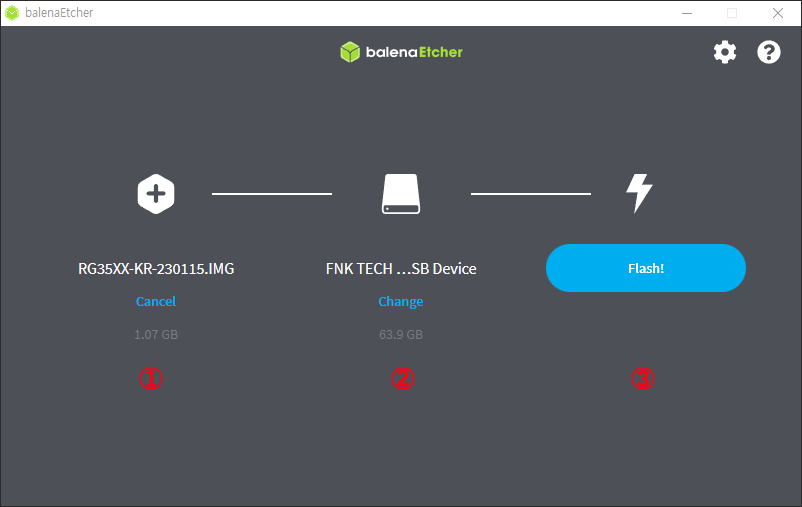
① Flash from file - garlic.img 파일을 선택합니다.② select target - MicroSD의 경로를 지정합니다.③ Flash! - 클릭하면 끝.
잠시 기다리면 이미지 생성이 완료됩니다.디스크지니어스 등의 프로그램을 이용하여파티션 용량에 맞게 크기를 조정합니다.파티션 레이블은 ROMS로 설정합니다.기존의 백업해 둔 파일들은 각각 폴더에 맞게 복사합니다.카드를 RG35XX의 TF1 슬롯에 꽂고 장치를 재부팅합니다.
참고하면 좋은 유튜브 영상입니다.
Garlic OS 핫키 설정입니다.
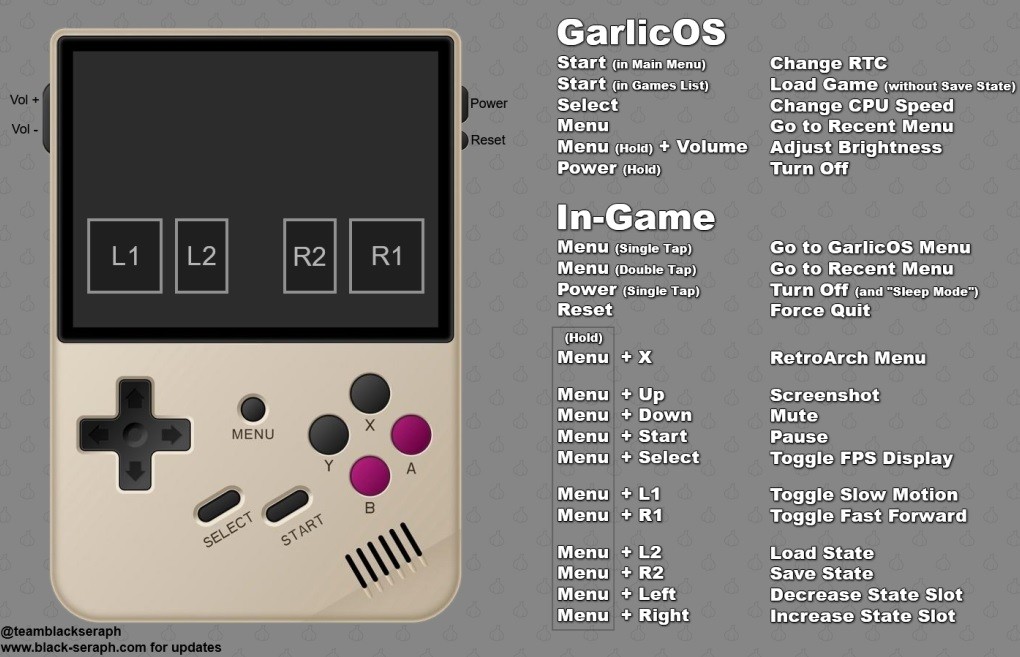
순정 펌웨어와 달리 커스텀 가능한 부분이 많아건드리는 소소한 재미가 있는 Garlic OS입니다.조금씩 수정해 가면서 나만의 기기로 만들어 봅시다.

':-)' 카테고리의 다른 글
| [PS2] 슈퍼로봇대전 Z 한글패치 (0) | 2023.05.11 |
|---|---|
| [RG35XX] 갈릭(Garlic OS)의 테마를 편하게 바꾸자! (0) | 2023.04.27 |
| [RG35XX] RG35XX의 십자키(DPAD) 입력 오류 개선 방법 (0) | 2023.04.24 |
| [WiiU] 위유 한글 패치 현황 (2) | 2023.04.16 |
| [RG35XX] 무풍펌 설치하기 (0) | 2023.03.20 |
| [RG35XX] 기본 MicroSD 백업하기 (0) | 2023.03.19 |
| [RG35XX] 펌웨어 다운로드 리소스 (0) | 2023.02.26 |
| [RG35XX] Anbernic RG35XX 제품 설명 (0) | 2023.02.26 |




